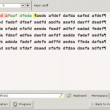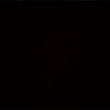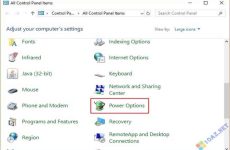Mục lục
Bàn phím máy tính đôi khi trục trặc, hư hỏng dẫn đến việc không thể sử dụng được, lúc này bàn phím ảo rất cần thiết. Bài viết này sẽ hướng dẫn cách các bạn mở bàn phím ảo trên máy tính Windows 10, Windows 8/8.1, Windows 7 một cách nhanh chóng.
1. Hướng dẫn mở bàn phím ảo trên máy tính Windows 10
– Sử dụng cửa sổ Run
Bước 1: Nhấn tổ hợp phím Windows + R để mở cửa sổ lệnh Run.
Bước 2: Trong cửa sổ lệnh Run, nhập “osk” vào > Nhấn Enter để mở bàn phím ảo.
Bạn đang đọc: Cách mở bàn phím ảo trên máy tính Windows đơn giản, nhanh chóng
.jpg)
– Sử dụng Start Menu
Chọn biểu tượng Tìm kiếm trên thanh Taskbar > Gõ “osk“ hoặc “On Screen Keyboard“ > Chọn App On-Screen Keyboard.
.jpg)
Sau khi triển khai bàn phím ảo trên máy tính sẽ hiện lên màn hình như hình minh họa .
.jpg)
2. Hướng dẫn mở bàn phím ảo trên máy tính Windows 8/8.1
– Sử dụng cửa sổ Run
Bước 1: Nhấn tổ hợp phím Windows + R để vào cửa sổ Run.
Bước 2: Nhập “osk“ > Chọn OK.
.jpg)
– Sử dụng Start Menu
Bước 1: Click chuột vào biểu tượng Tìm kiếm.
.jpg)
Bước 2: Bạn nhập “osk“ hoặc “On screen keyboard” trên thanh tìm kiếm > Chọn vào ứng dụng On-screen Keyboard.
.jpg)
Sau khi triển khai những bước trên bàn phím ảo của máy tính sẽ hiện lên màn hình như hình minh họa .
.jpg)
3. Hướng dẫn mở bàn phím ảo trên máy tính Windows 7
– Sử dụng cửa sổ Run
Bước 1: Nhấn tổ hợp phím Window + R để mở cửa sổ Run.
Bước 2: Nhập “osk“ > Chọn OK.
.jpg)
– Sử dụng Start Menu
Bước 1: Chọn logo Windows ở góc trái màn hình > Chọn All Programs.
Chọn Ease of Access > Chọn On-Screen Keyboard.” class=”lazy” src=”http://cdn.tgdd.vn/hoi-dap/1059378/cach-mo-ban-phim-ao-tren-may-tinh-don-gian-nhat%20,,%20(13).jpg”/>
Sau khi triển khai những bước trên, bàn phím ảo của máy tính sẽ hiện lên như hình minh họa .
.jpg)
Chỉ với các thao tác đơn giản chúng ta đã có thể mở bàn phím ảo trên máy tính rồi. Hy vọng bài viết sẽ hữu ích cho bạn. Cảm ơn các bạn đã theo dõi và hẹn gặp lại các bạn ở những bài viết kế tiếp!
Một số mẫu laptop đang kinh doanh tại Thế Giới Di Động:
106.549 lượt xem
Bạn có làm được hướng dẫn này không ?

Có

Không